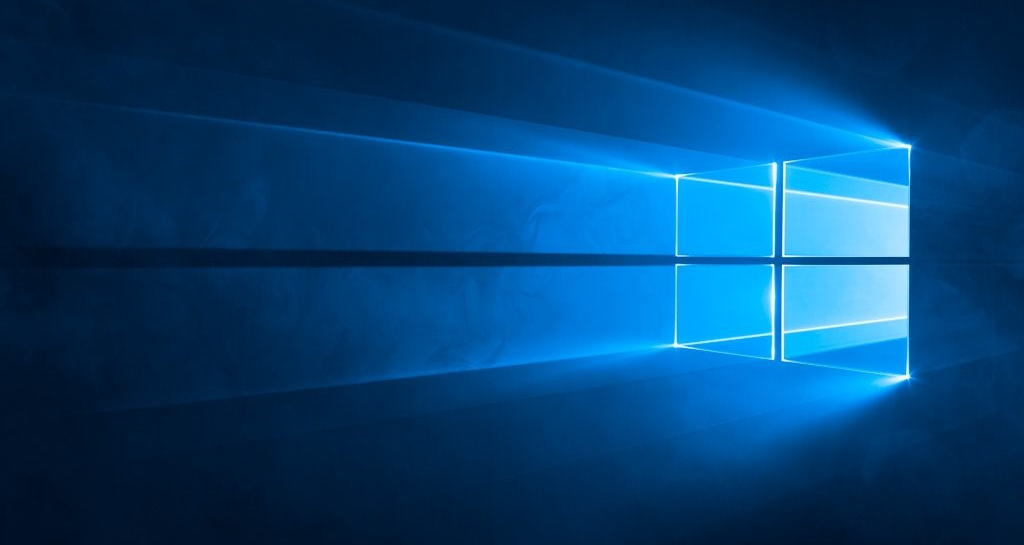特定フォルダのサイズに応じてアラートを出す設定の検証で大容量のファイルを
コマンドで作ったので、今後忘れないように備忘録を残しておく。
使用したコマンド
今回使用したコマンドは「fsutil」というコマンド
Windowsに標準搭載されているので、コマンドプロンプトを起動して以下のように
コマンドを入力するだけでファイルを作成できる。
fsutil file createnew ファイル名 サイズファイル名
ファイル名だけ記述するとカレントディレクトリに、フルパスで記載すれば好きな場所にファイルが作成される
ファイルサイズ
バイト数を記載。1MBなら1*1024*1024で1048576 1GBなら1*1024*1024*1024で1073741824
実行例
コマンドを実行する場合はコマンドプロンプトに以下のように入力する。
fsutil file createnew C:Users¥User01¥test.csv 1073741824上記コマンドを実行すると、C:¥Users¥User01の配下にtest.csvという1GBのファイルが作成される。
ファイルの拡張子はtxtも可能
利用用途
ネットワーク越しにファイルを転送した場合にどのくらい時間がかかるか調べたり、
ディスクやフォルダのサイズをトリガーに何かを行う場合のテストなどに使用することができる。
中身はデータが何も記載されていないので、読み込みテストを行う場合は
一瞬で終了してしまい参考にならないので注意。
一度文字をコピペすると実体のあるデータになる。